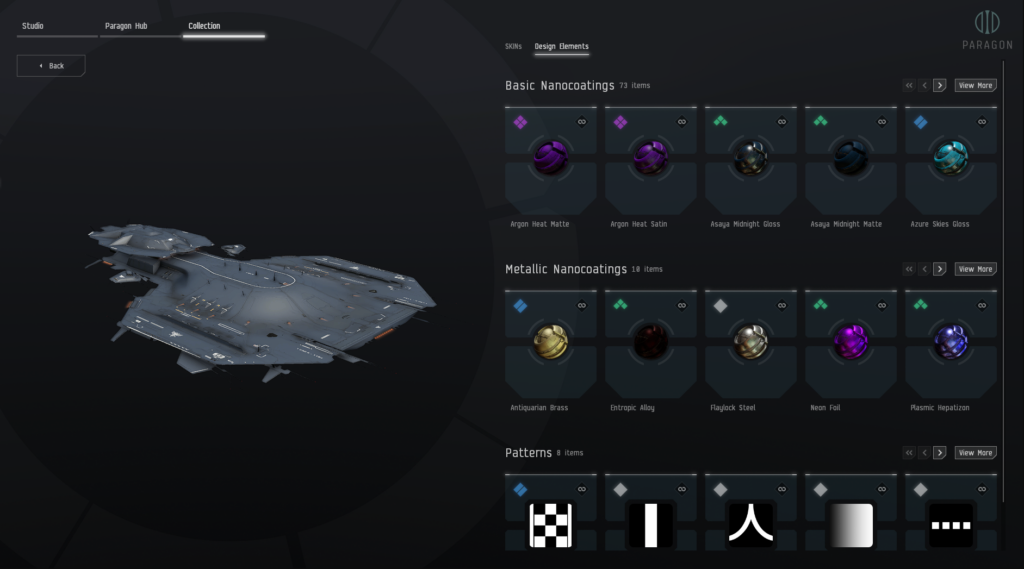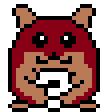CCPs Antwort auf die Frage „wie bunt dürfen Schiffe sein“ (JA!), ermöglicht es, fast alle Schiffe (Bis auf T3 Zerstörer und T3 Kreuzer) mit diversen Farben und Mustern zu versehen.
Skills
Gibt es mehrere Gruppen, die jeweil ein „Thema“ haben:
Schneller sequenzen, d.h. Skins erstellen:
- Basic Induction: 1%, 3%, 6%, 10% und 15% pro Level
- Induction Efficiency: 1%, 3%, 6%, 10% und 15% pro Level
- Advanced Induction Efficiency: 1%, 3%, 6%, 10% und 15% pro Level
- Peak Induction Acceleration: 1%, 3%, 6%, 10% und 15% pro Level
Mehr Skinvorlagen abspeichern:
- Studio Management: +5 Skins je Level
- Advanced Studio Management: +10 bis +30 pro Level
Mehr gleiche Skins in einem Durchlauf erstellen:
- Batch Sequencing: 5 Skins bei Level 1, 10, 20, 30, und 50 Skins bei Level 5
- Mass Sequencing: 25 Skins mehr bei Level 1, 25, 50, 50, und 100 Skins mehr bei Level 5
- Industrial Sequencing 200 Skins mehr bei Level 1, 250, 250, 1000, und 3000 Skins mehr bei Level 5
Mehr verschiedene Skins gleichzeitig erstellen:
- Parallel Sequencing: +2 Jobs pro Level
- Multi-thread Sequencing: +2 Jobs pro Level
Mehr Skins gleichzeitig zum Verkauf anbieten:
- Hub Promotion: 1 Skin pro Level
- Hub Algorithm Optimization: 5 Skins pro Level
Weniger Gebühr im Paragon Hub:
- Paragon Relations: -1% pro Level
- Paragon Partnership: -1% pro Level
Der SKINR
Wenn man den SKINR öffnet erscheint diese Übersicht:
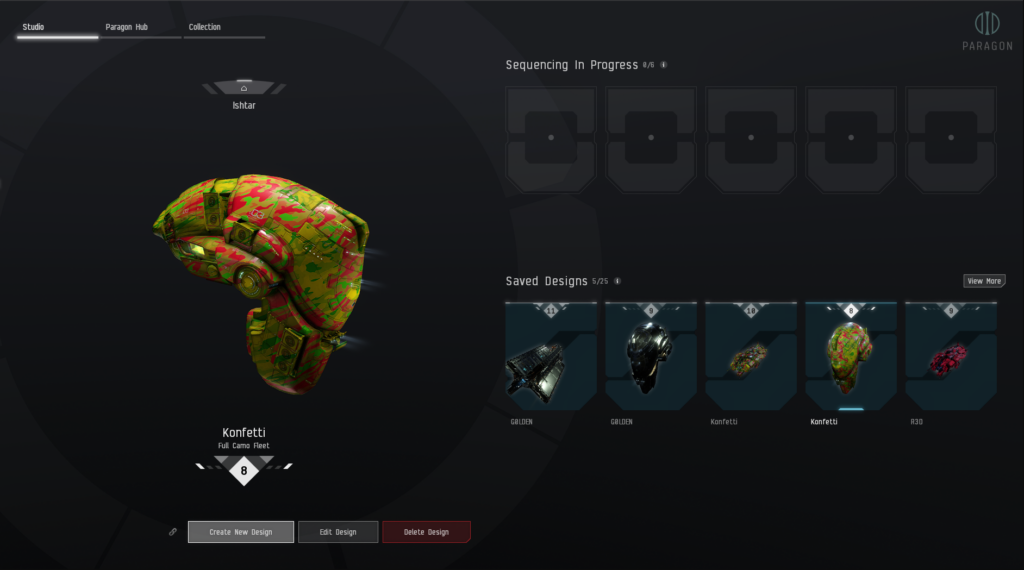
- Oben Rechts die aktiven sequenzing Prozesse, d.h. Skin die gerade hergestellt werden.
- Darunter die gespeicherten, aber noch nicht sequenzierten Skins.
- Links ein ausgewählter Skin, entweder gerade im Studio erstellt oder aus den gespeicherten angeklickt zur weiteren Bearbeitung.
- Darunter die dafür notwendigen Buttons:
- Neuer Skin erstellen
- Bestehender Skin bearbeiten
- Skin löschen.
Klickt man auf Skin bearbeiten oder Neuer Skin erstellen wechselt man in das eigentliche Studio:
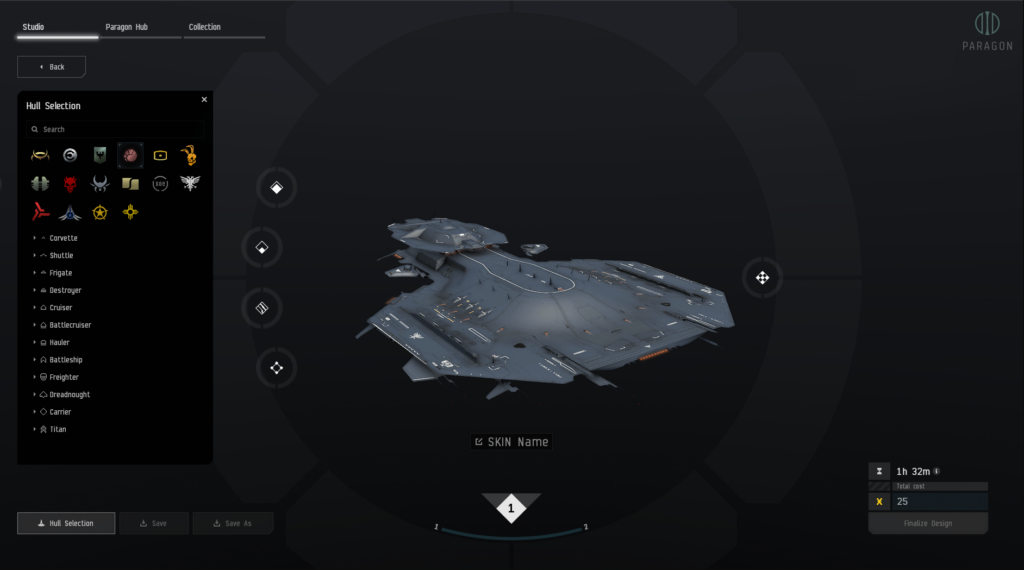
Dort startet man mit der Schiffshülle in der man gerade sitzt, kann aber über die Hüllenauswahl links alle SKINbaren Hüllen, nach Fraktion sortiert, auswählen und dann bearbeiten:

Die Maelstrom ist nicht in den Farbtopf der Clownschule gefallen, zeigt aber sehr gut, wo welche Farbe hinkommt, zumindest bei der Maelstrom, denn die Farbzuweisung (links, 3-4 Farben) von oben nach unten, ist auf jedem Schiff absolut willkürlich und ohne Logik, bei einigen Hüllen werden Schiffsteile, bei anderen Muster und bei nochmal anderen Schiffen (hauptsächlich Minmatar) Schattierungen eingefärbt.
Rechts können 1-2 Muster ausgewählt und ebenfalls auf dem Schiff plaziert werden:

Diese können dann gedreht, gezoomt, gespiegelt…. bis man mit dem Skin zufrieden ist.
- Orbital: Einstellen der Orbitalposition.
- Versatz: Verändert den Versatz des Musters.
- Drehen & Skalieren: Ändert die Ausrichtung und Größe des Musters.
- Spiegeln: (de)aktiviert die Musterspiegelung.
- Kamera: koppelt die Musterplazierung an die Kameransicht.
- Musterprojektion: Auswahl wie das Muster auf die Schiffsoberfläche projiziert wird.
Für eine präzise Steuerung können auch Tastaturkürzel verwendet werden:
- Strg + LMB: Platzierung im Orbit.
- Strg + RMB: Planarer Versatz des Musters.
- Strg + Scroll: Drehen des Musters.
- Strg + LMB + RMB + Verschieben: Skalieren des Musters.
- Strg + ALT + Scrollrad: Drehen um 45°
- Strg + Umschalttaste + Scrollrad: Präzise Drehung
- Strg + RMB (Doppelklick): Versatz zurücksetzen.
Dieser kann dann entweder links unten gespeichert oder Rechts unten „finalisiert“ werden, in beiden Fällen muss man ihn benennen:
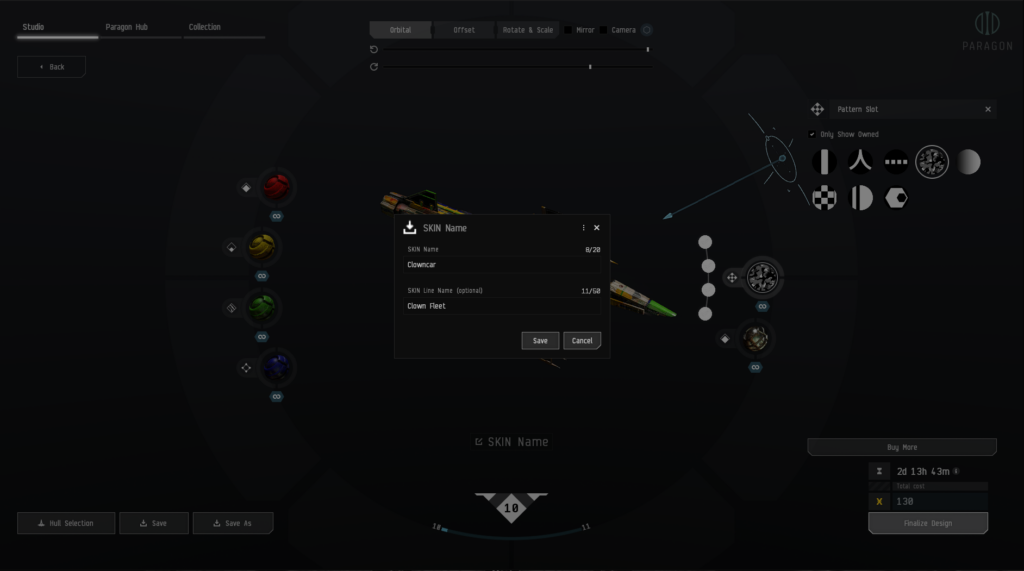
Zum Sequenzieren werden bei Unlimited Farben und Mustern zusätzlich Sequenzer benötigt:
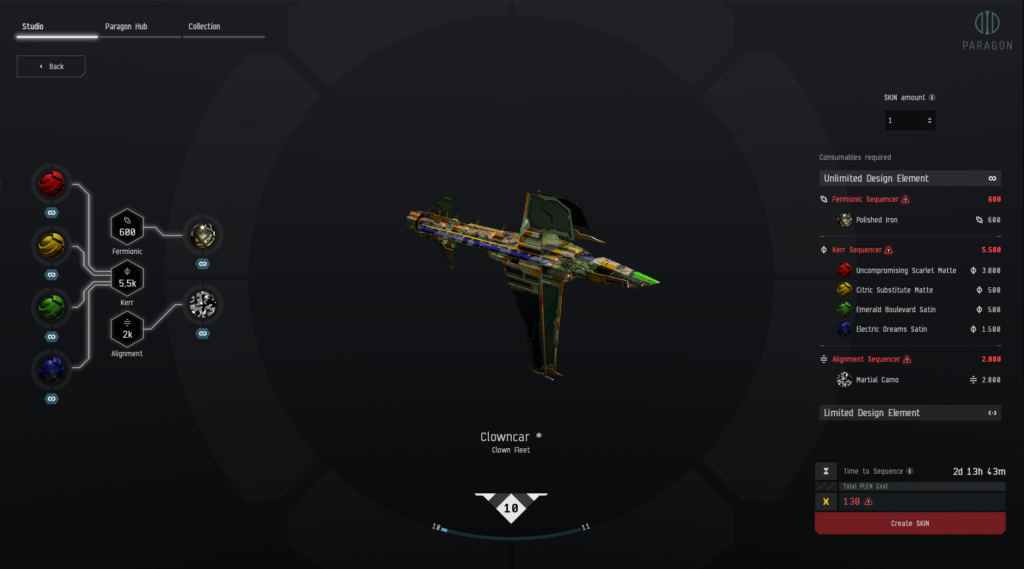
- Alignment Sequencer für Muster
- Kerr Sequencer für Farben
- Fermionic Sequencer für metallic Farben
und basierend auf der Tierstufe (Mitte unten) Plex (rechts unten), diese ist abhängig von der Menge und der Qualität der Farben und Muster. Es kann daher durchaus Sinn machen, die eine oder anderen Farbe gegen eine ähnliche, mit einem niedrigeren Level (z.B. metallic gegen normal), auszutauschen, um die PLEX Kosten zu reduzieren.
Paragon Hub
Die fertigen Kreationen können dann im Paragon Hub verkauft werden. Wobei Skins für das aktive Schiffe immer rechts oben angezeigt werden. Darunter sind Skins für alle Hüllen. Und Links kann man sie „anprobieren“.
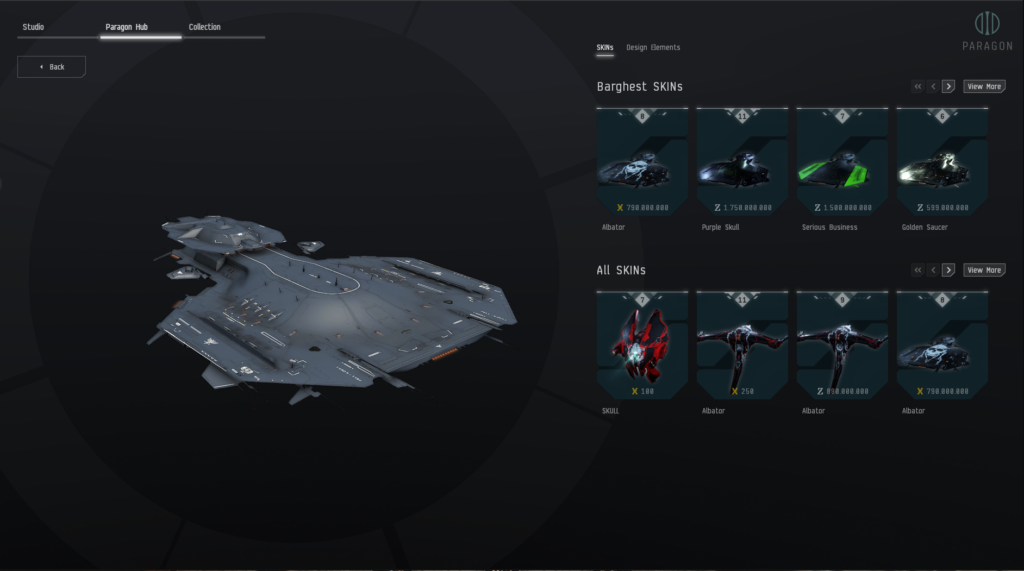
Collection / Sammlung
in der Sammlung findet man alle eigenen Farben und Muster und kann diese, ebenfalls durch anklicken, auf dem aktiven Schiff, „anprobieren“.